Цветовой баланс | это… Что такое Цветовой баланс?
Бала́нс бе́лого цве́та (также кратко называемый баланс белого) — один из параметров метода передачи цветного изображения, определяющий соответствие цветовой гаммы изображения объекта цветовой гамме объекта съёмки.
Обычно употребляется как изменяемая характеристика фотографического процесса, фотоматериала, систем цветной печати и копирования, телевизионных систем и устройств воспроизведения графической информации (например, мониторов).
Баланс белого, Коррекция баланса белого, настройка белой точки или Цветокоррекция — технология коррекции цвета изображения объекта до такой гаммы, в которой человек видит объект.
Содержание
|
Теоретические нюансы
Человек при любом освещении видит объект белого цвета как белый, потому что необходимую цветокоррекцию автоматически проводят человеческий глаз и мозг.
Если источник освещения имеет непрерывный спектр тепловой природы, то этому спектру можно поставить в соответствие некоторую температуру, до которой надо нагреть абсолютно чёрное тело, чтобы его излучение имело такой же спектральный состав. Эта температура получила название цветовой температуры. Цветовую температуру измеряют в Кельвинах.
Пламя свечи имеет цветовую температуру около 1800 К, лампы накаливания — 2500 К, восход солнца — 3800 К, лампа-вспышка — 5500 К, голубое безоблачное небо в летний день — 11000 К и выше.
Корректное определение цветовой температуры по спектру источника для флуоресцентных, многих ртутных и низкотемпературных газоразрядных ламп, люминофорных источников света и большиинства светодиодов дать невозможно, так как значительная доля излучённой энергии приходится на «линейчатую» часть спектра.
Наиболее сложная ситуация для «баланса белого» — наличие двух и более разных источников с различной цветовой температурой. В этом случае глаз и мозг человека всё равно «увидят» правильные цвета предметов, однако и плёнка, и телекамера, и цифровой фотоаппарат воспроизведут часть предметов как «цветные».
Например, если мы выставили баланс белого в цифровом аппарате на «дневной свет», то часть кадра, освещённая лампами накаливания, будет выглядеть жёлтой, флуоресцентными лампами — зелёной, розовой или фиолетовой (для разных типов ламп), освещённые безоблачным небом тени будут голубыми.
Зрение человека
Американцы Давид Хьюбл (David H.Hubel) и Торстен Вайзел (Torsten N.Wiesel) получили Нобелевскую премию 1981 года за исследование зрения человека. Они доказали, что глаза человека выдают в мозг информацию вовсе не о красном (R), зелёном (G) и синем (B) цветах (теория цвета Юнга-Гельмгольца, 1802 г.). Мозг получает информацию о разнице (теория о трех оппонентных процессах немецкого физиолога Эвальда Геринга, (1834—1918)) — о разнице яркости белого (Yмах) и черного (Yмин), о разнице зелёного и красного цветов (G-R), о разнице синего и жёлтого цветов (B- yellow =), а жёлтый цвет (yellow =R+G) есть сумма красного и зелёного цветов, где R, G и B — яркости цветовых составляющих — красного, R, зеленого, G, и синего, B. Имеем систему уравнений — Кч-б=Yмах-Yмин; Кgr=G-R; Кbrg=B-R-G, где Кч-б, Кgr, Кbrg — функции коэффициентов баланса белого для любого освещения. Практически это выражается в том, что люди воспринимают цвет предметов одинаково при разных источниках освещения (баланс белого).
Цветное телевидение
В цветном телевидении перед передачей видеосигнала в эфир он преобразуется из цветовой модели RGB в цветовую модель YUV. Это нужно для обеспечения совместимости цветного и черно-белого телевидения. Сигнал яркости черно-белого изображения Y=0,299R+0,587G+0,114B и сигналы цветности U=B−Y; V=R−Y, где коэффициенты сигнала яркости (0,299; 0,587; 0,114) отражают физиологические особенности нашего зрения, в том числе и баланс белого. В телеприёмниках происходит обратное преобразование из цветовой модели YUV в цветовую модель RGB.
Бала́нс цветно́го изображе́ния — более широкая характеристика свойств цветного многослойного фотоматериала (или фотографического процесса), а также изображения, им сформированного, выражающая соответствие (сбалансированность) градационных характеристик цветоделённых изображений.
Баланс экспозиции
Бала́нс экспози́ции — cоответствие цветности используемого при съёмке освещения нормированной для данного конкретного фотоматериала цветности освещения. Нормированное освещение задаётся цветовой температурой.
Нормированное освещение задаётся цветовой температурой.
В случае денситометрических измерений изображения количественно выражается отношением величин цветоделённых световых потоков используемого освещения к величинам цветоделённых световых потоков, обеспечивающим баланс светочувствительности фотоматериала.
При отличии этих отношений от единицы говорят, что при съёмке имеет место «разбаланс по экспозиции». Таковой может быть устранён при съёмке (обычно применяемые для этого фильтры называют конверсионными) или при печати фотоснимков введением коррекции.
Баланс оптической плотности
Баланс оптической плотности — степень соответствия плотностей цветоделённых изображений серой шкалы.
- Для негативного или дубль-негативного изображения измеряются и сравниваются значения копировальных плотностей, определённых над цветной вуалью
- Для позитивного изображения сравниваются визуально-серые плотности.
Нарушение баланса оптической плотности — следствие нарушений баланса экспозиции, баланса светочувствительности и баланса контраста. Поэтому баланс плотности может служить их интегральной характеристикой.
Поэтому баланс плотности может служить их интегральной характеристикой.
Баланс светочувствительности
Основная статья: Баланс светочувствительности
Баланс контрастности
Основная статья: Баланс контрастности
В цифровой фотографии «баланс белого цвета» может быть реализован на трёх этапах:
- Изменение коэффициентов усиления аналоговых усилителей в цветовых каналах матрицы. Данный метод позволяет получить бо́льшую фотографическую широту не при одной (оптимальной для данного типа матрицы) цветовой температуре освещения, а во всём доступном диапазоне цветовых температур. Применяется фирмой Pentax *ist Ds.
- Обработка оцифрованных данных при преобразовании в графический файл внутри фотоаппарата.
- Обработка RAW файла на компьютере.
В отличие от плёночной фотографии, постобработкой цифровых изображений легко достигается не только баланс светочувствительности, но и баланс контрастности.
Режимы в цифровом фотоаппарате
Установка баланса белого в современном (2005—2008 год) аппарате может осуществляться следующими способами:
- Съёмка в формате RAW позволяет выставлять баланс белого после съёмки на компьютере. В этом случае установка баланса белого на аппарате полезна для правильного показа превью на экране аппарата после съёмки или при работе электронного видоискателя.
- Во многих цифровых фотоаппаратах фотограф с помощью специальной кнопки или в меню может вручную устанавливать тип освещения кадра — солнце, дневной свет, голубое (тень) и облачное небо, люминесцентная лампа, лампа накаливания с вольфрамовой нитью, фотовспышка и т. д. и камера делает поправку на соответствующую цветовую температуру.
- Другой ручной режим — цветокоррекция «по белому листу», требует некоторого времени и ухудшает оперативность съемки, но результаты обычно получаются наилучшие. В этом режиме фотограф помещает рядом с объектом съемки лист белой бумаги и, прежде чем начать собственно съемку, калибрует камеру по этому листу.

- Некоторые «продвинутые» аппараты позволяют задать источник освещения непосредственно в градусах Кельвина — это полезно при студийной съемке, когда цветовая температура осветительных приборов заранее известна из их паспортов или может быть измерена колориметром.
- Автоматический баланс белого. Логика процессора исходит из предположения, что усреднено кадр нейтрален в цвете, и самые яркие фрагменты кадра имеют нейтрально — белый цвет, а все остальные цвета корректируются относительно них. Для цветокоррекции в цифровой технологии достаточно изменить коэффициенты усиления в нужных цветовых каналах. Мало синего? — повышаем коэффициент усиления синего канала и получаем снимок, как бы сделанный не в свете ламп накаливания, а при дневном освещении. Подобный алгоритм работает хорошо в некотором диапазоне цветовых температур и при тепловом характере спектра освещения. Но в сложных условиях, когда яркий цвет не является белым, кадр имеет искаженную цветопередачу.
Примечания
- Л.
 Ф. Артюшин Баланс цветного изображения // Фотокинотехника: Энциклопедия / Главный редактор Е. А. Иофис. — М.: Советская энциклопедия, 1981.
Ф. Артюшин Баланс цветного изображения // Фотокинотехника: Энциклопедия / Главный редактор Е. А. Иофис. — М.: Советская энциклопедия, 1981. - Фотоапарат Pentax *ist Ds, Руководство пользователя. Фирма
Ссылки
- Исправление баланса белого (у фотографий не-RAW формата)
Цветовой баланс | это… Что такое Цветовой баланс?
Бала́нс бе́лого цве́та (также кратко называемый баланс белого) — один из параметров метода передачи цветного изображения, определяющий соответствие цветовой гаммы изображения объекта цветовой гамме объекта съёмки.
Обычно употребляется как изменяемая характеристика фотографического процесса, фотоматериала, систем цветной печати и копирования, телевизионных систем и устройств воспроизведения графической информации (например, мониторов).
Баланс белого, Коррекция баланса белого, настройка белой точки или Цветокоррекция — технология коррекции цвета изображения объекта до такой гаммы, в которой человек видит объект.
Содержание
|
Теоретические нюансы
Человек при любом освещении видит объект белого цвета как белый, потому что необходимую цветокоррекцию автоматически проводят человеческий глаз и мозг.
Если источник освещения имеет непрерывный спектр тепловой природы, то этому спектру можно поставить в соответствие некоторую температуру, до которой надо нагреть абсолютно чёрное тело, чтобы его излучение имело такой же спектральный состав. Эта температура получила название цветовой температуры.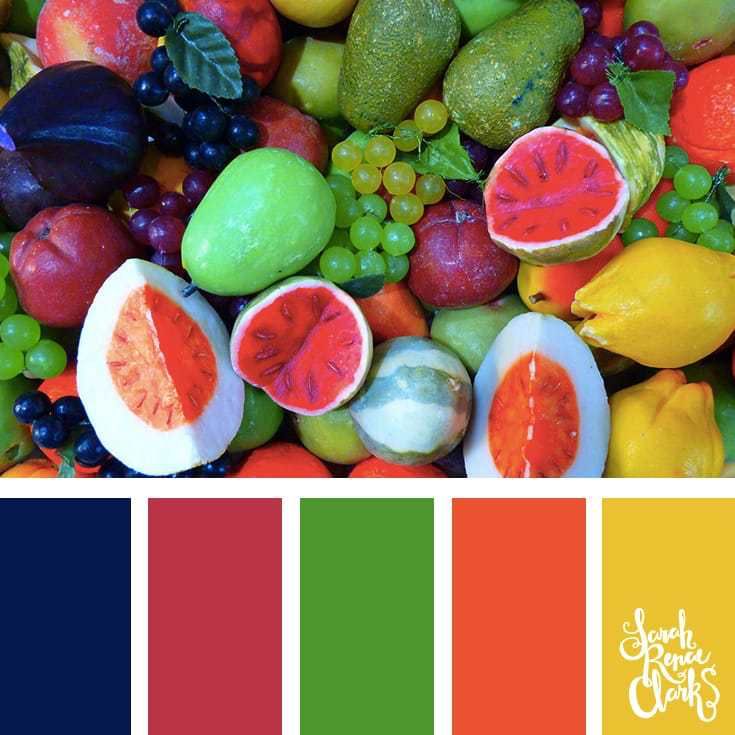 Цветовую температуру измеряют в Кельвинах.
Цветовую температуру измеряют в Кельвинах.
Пламя свечи имеет цветовую температуру около 1800 К, лампы накаливания — 2500 К, восход солнца — 3800 К, лампа-вспышка — 5500 К, голубое безоблачное небо в летний день — 11000 К и выше.
Корректное определение цветовой температуры по спектру источника для флуоресцентных, многих ртутных и низкотемпературных газоразрядных ламп, люминофорных источников света и большиинства светодиодов дать невозможно, так как значительная доля излучённой энергии приходится на «линейчатую» часть спектра. Так как в природе такое освещение встречается крайне редко, глаз человека не имеет эффективных средств адаптации к таким источникам. Однако и в этих случаях мозг создаёт «ощущение белого цвета» для соответствующих объектов (например, снега или листа белой бумаги). В таких случаях говорят о «псевдобелом» источнике света и определяют его «цветовую температуру» путём визуального сравнения с образцами.
Наиболее сложная ситуация для «баланса белого» — наличие двух и более разных источников с различной цветовой температурой. В этом случае глаз и мозг человека всё равно «увидят» правильные цвета предметов, однако и плёнка, и телекамера, и цифровой фотоаппарат воспроизведут часть предметов как «цветные».
В этом случае глаз и мозг человека всё равно «увидят» правильные цвета предметов, однако и плёнка, и телекамера, и цифровой фотоаппарат воспроизведут часть предметов как «цветные».
Например, если мы выставили баланс белого в цифровом аппарате на «дневной свет», то часть кадра, освещённая лампами накаливания, будет выглядеть жёлтой, флуоресцентными лампами — зелёной, розовой или фиолетовой (для разных типов ламп), освещённые безоблачным небом тени будут голубыми.
Зрение человека
Американцы Давид Хьюбл (David H.Hubel) и Торстен Вайзел (Torsten N.Wiesel) получили Нобелевскую премию 1981 года за исследование зрения человека. Они доказали, что глаза человека выдают в мозг информацию вовсе не о красном (R), зелёном (G) и синем (B) цветах (теория цвета Юнга-Гельмгольца, 1802 г.). Мозг получает информацию о разнице (теория о трех оппонентных процессах немецкого физиолога Эвальда Геринга, (1834—1918)) — о разнице яркости белого (Yмах) и черного (Yмин), о разнице зелёного и красного цветов (G-R), о разнице синего и жёлтого цветов (B- yellow =), а жёлтый цвет (yellow =R+G) есть сумма красного и зелёного цветов, где R, G и B — яркости цветовых составляющих — красного, R, зеленого, G, и синего, B.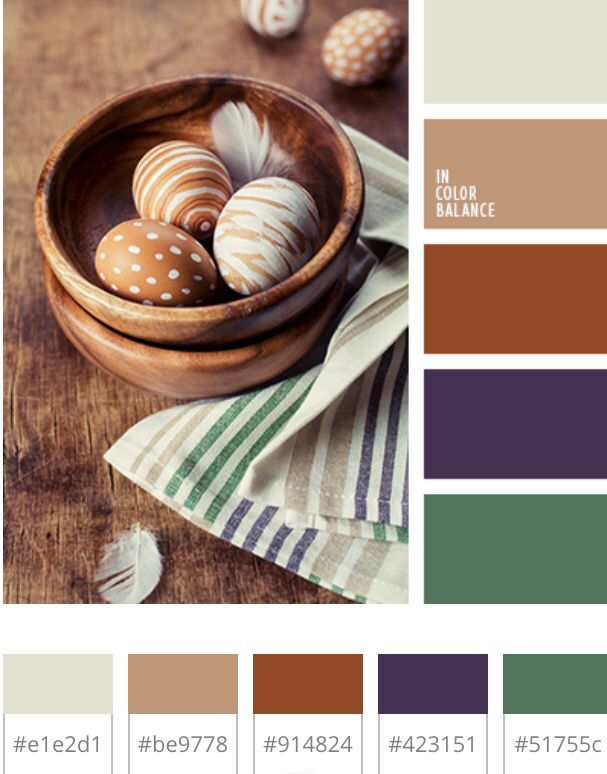 Имеем систему уравнений — Кч-б=Yмах-Yмин; Кgr=G-R; Кbrg=B-R-G, где Кч-б, Кgr, Кbrg — функции коэффициентов баланса белого для любого освещения. Практически это выражается в том, что люди воспринимают цвет предметов одинаково при разных источниках освещения (баланс белого).
Имеем систему уравнений — Кч-б=Yмах-Yмин; Кgr=G-R; Кbrg=B-R-G, где Кч-б, Кgr, Кbrg — функции коэффициентов баланса белого для любого освещения. Практически это выражается в том, что люди воспринимают цвет предметов одинаково при разных источниках освещения (баланс белого).
Цветное телевидение
В цветном телевидении перед передачей видеосигнала в эфир он преобразуется из цветовой модели RGB в цветовую модель YUV. Это нужно для обеспечения совместимости цветного и черно-белого телевидения. Сигнал яркости черно-белого изображения Y=0,299R+0,587G+0,114B и сигналы цветности U=B−Y; V=R−Y, где коэффициенты сигнала яркости (0,299; 0,587; 0,114) отражают физиологические особенности нашего зрения, в том числе и баланс белого. В телеприёмниках происходит обратное преобразование из цветовой модели YUV в цветовую модель RGB.
Бала́нс цветно́го изображе́ния — более широкая характеристика свойств цветного многослойного фотоматериала (или фотографического процесса), а также изображения, им сформированного, выражающая соответствие (сбалансированность) градационных характеристик цветоделённых изображений.
Баланс экспозиции
Бала́нс экспози́ции — cоответствие цветности используемого при съёмке освещения нормированной для данного конкретного фотоматериала цветности освещения. Нормированное освещение задаётся цветовой температурой.
В случае денситометрических измерений изображения количественно выражается отношением величин цветоделённых световых потоков используемого освещения к величинам цветоделённых световых потоков, обеспечивающим баланс светочувствительности фотоматериала.
При отличии этих отношений от единицы говорят, что при съёмке имеет место «разбаланс по экспозиции». Таковой может быть устранён при съёмке (обычно применяемые для этого фильтры называют конверсионными) или при печати фотоснимков введением коррекции.
Баланс оптической плотности
Баланс оптической плотности — степень соответствия плотностей цветоделённых изображений серой шкалы.
- Для негативного или дубль-негативного изображения измеряются и сравниваются значения копировальных плотностей, определённых над цветной вуалью
- Для позитивного изображения сравниваются визуально-серые плотности.

Нарушение баланса оптической плотности — следствие нарушений баланса экспозиции, баланса светочувствительности и баланса контраста. Поэтому баланс плотности может служить их интегральной характеристикой.
Баланс светочувствительности
Основная статья: Баланс светочувствительности
Баланс контрастности
Основная статья: Баланс контрастности
В цифровой фотографии «баланс белого цвета» может быть реализован на трёх этапах:
- Изменение коэффициентов усиления аналоговых усилителей в цветовых каналах матрицы. Данный метод позволяет получить бо́льшую фотографическую широту не при одной (оптимальной для данного типа матрицы) цветовой температуре освещения, а во всём доступном диапазоне цветовых температур. Применяется фирмой Pentax *ist Ds.
- Обработка оцифрованных данных при преобразовании в графический файл внутри фотоаппарата.
- Обработка RAW файла на компьютере.

В отличие от плёночной фотографии, постобработкой цифровых изображений легко достигается не только баланс светочувствительности, но и баланс контрастности.
Режимы в цифровом фотоаппарате
Установка баланса белого в современном (2005—2008 год) аппарате может осуществляться следующими способами:
- Съёмка в формате RAW позволяет выставлять баланс белого после съёмки на компьютере. В этом случае установка баланса белого на аппарате полезна для правильного показа превью на экране аппарата после съёмки или при работе электронного видоискателя.
- Во многих цифровых фотоаппаратах фотограф с помощью специальной кнопки или в меню может вручную устанавливать тип освещения кадра — солнце, дневной свет, голубое (тень) и облачное небо, люминесцентная лампа, лампа накаливания с вольфрамовой нитью, фотовспышка и т. д. и камера делает поправку на соответствующую цветовую температуру.
- Другой ручной режим — цветокоррекция «по белому листу», требует некоторого времени и ухудшает оперативность съемки, но результаты обычно получаются наилучшие.
 В этом режиме фотограф помещает рядом с объектом съемки лист белой бумаги и, прежде чем начать собственно съемку, калибрует камеру по этому листу.
В этом режиме фотограф помещает рядом с объектом съемки лист белой бумаги и, прежде чем начать собственно съемку, калибрует камеру по этому листу. - Некоторые «продвинутые» аппараты позволяют задать источник освещения непосредственно в градусах Кельвина — это полезно при студийной съемке, когда цветовая температура осветительных приборов заранее известна из их паспортов или может быть измерена колориметром.
- Автоматический баланс белого. Логика процессора исходит из предположения, что усреднено кадр нейтрален в цвете, и самые яркие фрагменты кадра имеют нейтрально — белый цвет, а все остальные цвета корректируются относительно них. Для цветокоррекции в цифровой технологии достаточно изменить коэффициенты усиления в нужных цветовых каналах. Мало синего? — повышаем коэффициент усиления синего канала и получаем снимок, как бы сделанный не в свете ламп накаливания, а при дневном освещении. Подобный алгоритм работает хорошо в некотором диапазоне цветовых температур и при тепловом характере спектра освещения.
 Но в сложных условиях, когда яркий цвет не является белым, кадр имеет искаженную цветопередачу.
Но в сложных условиях, когда яркий цвет не является белым, кадр имеет искаженную цветопередачу.
Примечания
- Л. Ф. Артюшин Баланс цветного изображения // Фотокинотехника: Энциклопедия / Главный редактор Е. А. Иофис. — М.: Советская энциклопедия, 1981.
- Фотоапарат Pentax *ist Ds, Руководство пользователя. Фирма
Ссылки
- Исправление баланса белого (у фотографий не-RAW формата)
Цветовой баланс | это… Что такое Цветовой баланс?
Бала́нс бе́лого цве́та (также кратко называемый баланс белого) — один из параметров метода передачи цветного изображения, определяющий соответствие цветовой гаммы изображения объекта цветовой гамме объекта съёмки.
Обычно употребляется как изменяемая характеристика фотографического процесса, фотоматериала, систем цветной печати и копирования, телевизионных систем и устройств воспроизведения графической информации (например, мониторов).
Баланс белого, Коррекция баланса белого, настройка белой точки или Цветокоррекция — технология коррекции цвета изображения объекта до такой гаммы, в которой человек видит объект.
Содержание
|
Теоретические нюансы
Человек при любом освещении видит объект белого цвета как белый, потому что необходимую цветокоррекцию автоматически проводят человеческий глаз и мозг.
Если источник освещения имеет непрерывный спектр тепловой природы, то этому спектру можно поставить в соответствие некоторую температуру, до которой надо нагреть абсолютно чёрное тело, чтобы его излучение имело такой же спектральный состав. Эта температура получила название цветовой температуры. Цветовую температуру измеряют в Кельвинах.
Цветовую температуру измеряют в Кельвинах.
Пламя свечи имеет цветовую температуру около 1800 К, лампы накаливания — 2500 К, восход солнца — 3800 К, лампа-вспышка — 5500 К, голубое безоблачное небо в летний день — 11000 К и выше.
Корректное определение цветовой температуры по спектру источника для флуоресцентных, многих ртутных и низкотемпературных газоразрядных ламп, люминофорных источников света и большиинства светодиодов дать невозможно, так как значительная доля излучённой энергии приходится на «линейчатую» часть спектра. Так как в природе такое освещение встречается крайне редко, глаз человека не имеет эффективных средств адаптации к таким источникам. Однако и в этих случаях мозг создаёт «ощущение белого цвета» для соответствующих объектов (например, снега или листа белой бумаги). В таких случаях говорят о «псевдобелом» источнике света и определяют его «цветовую температуру» путём визуального сравнения с образцами.
Наиболее сложная ситуация для «баланса белого» — наличие двух и более разных источников с различной цветовой температурой.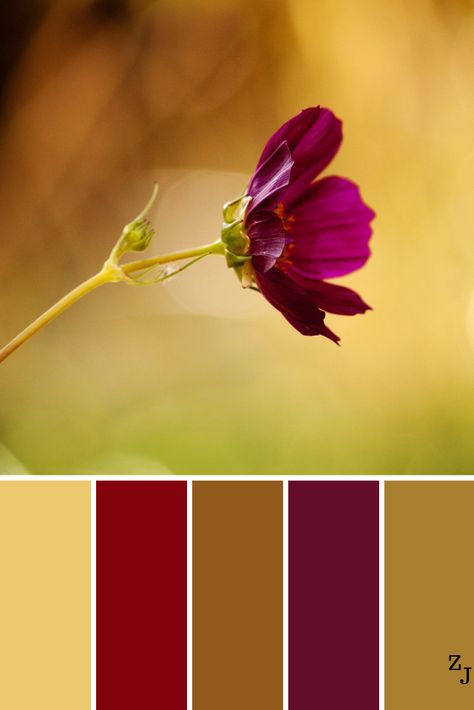 В этом случае глаз и мозг человека всё равно «увидят» правильные цвета предметов, однако и плёнка, и телекамера, и цифровой фотоаппарат воспроизведут часть предметов как «цветные».
В этом случае глаз и мозг человека всё равно «увидят» правильные цвета предметов, однако и плёнка, и телекамера, и цифровой фотоаппарат воспроизведут часть предметов как «цветные».
Например, если мы выставили баланс белого в цифровом аппарате на «дневной свет», то часть кадра, освещённая лампами накаливания, будет выглядеть жёлтой, флуоресцентными лампами — зелёной, розовой или фиолетовой (для разных типов ламп), освещённые безоблачным небом тени будут голубыми.
Зрение человека
Американцы Давид Хьюбл (David H.Hubel) и Торстен Вайзел (Torsten N.Wiesel) получили Нобелевскую премию 1981 года за исследование зрения человека. Они доказали, что глаза человека выдают в мозг информацию вовсе не о красном (R), зелёном (G) и синем (B) цветах (теория цвета Юнга-Гельмгольца, 1802 г.). Мозг получает информацию о разнице (теория о трех оппонентных процессах немецкого физиолога Эвальда Геринга, (1834—1918)) — о разнице яркости белого (Yмах) и черного (Yмин), о разнице зелёного и красного цветов (G-R), о разнице синего и жёлтого цветов (B- yellow =), а жёлтый цвет (yellow =R+G) есть сумма красного и зелёного цветов, где R, G и B — яркости цветовых составляющих — красного, R, зеленого, G, и синего, B. Имеем систему уравнений — Кч-б=Yмах-Yмин; Кgr=G-R; Кbrg=B-R-G, где Кч-б, Кgr, Кbrg — функции коэффициентов баланса белого для любого освещения. Практически это выражается в том, что люди воспринимают цвет предметов одинаково при разных источниках освещения (баланс белого).
Имеем систему уравнений — Кч-б=Yмах-Yмин; Кgr=G-R; Кbrg=B-R-G, где Кч-б, Кgr, Кbrg — функции коэффициентов баланса белого для любого освещения. Практически это выражается в том, что люди воспринимают цвет предметов одинаково при разных источниках освещения (баланс белого).
Цветное телевидение
В цветном телевидении перед передачей видеосигнала в эфир он преобразуется из цветовой модели RGB в цветовую модель YUV. Это нужно для обеспечения совместимости цветного и черно-белого телевидения. Сигнал яркости черно-белого изображения Y=0,299R+0,587G+0,114B и сигналы цветности U=B−Y; V=R−Y, где коэффициенты сигнала яркости (0,299; 0,587; 0,114) отражают физиологические особенности нашего зрения, в том числе и баланс белого. В телеприёмниках происходит обратное преобразование из цветовой модели YUV в цветовую модель RGB.
Бала́нс цветно́го изображе́ния — более широкая характеристика свойств цветного многослойного фотоматериала (или фотографического процесса), а также изображения, им сформированного, выражающая соответствие (сбалансированность) градационных характеристик цветоделённых изображений.
Баланс экспозиции
Бала́нс экспози́ции — cоответствие цветности используемого при съёмке освещения нормированной для данного конкретного фотоматериала цветности освещения. Нормированное освещение задаётся цветовой температурой.
В случае денситометрических измерений изображения количественно выражается отношением величин цветоделённых световых потоков используемого освещения к величинам цветоделённых световых потоков, обеспечивающим баланс светочувствительности фотоматериала.
При отличии этих отношений от единицы говорят, что при съёмке имеет место «разбаланс по экспозиции». Таковой может быть устранён при съёмке (обычно применяемые для этого фильтры называют конверсионными) или при печати фотоснимков введением коррекции.
Баланс оптической плотности
Баланс оптической плотности — степень соответствия плотностей цветоделённых изображений серой шкалы.
- Для негативного или дубль-негативного изображения измеряются и сравниваются значения копировальных плотностей, определённых над цветной вуалью
- Для позитивного изображения сравниваются визуально-серые плотности.

Нарушение баланса оптической плотности — следствие нарушений баланса экспозиции, баланса светочувствительности и баланса контраста. Поэтому баланс плотности может служить их интегральной характеристикой.
Баланс светочувствительности
Основная статья: Баланс светочувствительности
Баланс контрастности
Основная статья: Баланс контрастности
В цифровой фотографии «баланс белого цвета» может быть реализован на трёх этапах:
- Изменение коэффициентов усиления аналоговых усилителей в цветовых каналах матрицы. Данный метод позволяет получить бо́льшую фотографическую широту не при одной (оптимальной для данного типа матрицы) цветовой температуре освещения, а во всём доступном диапазоне цветовых температур. Применяется фирмой Pentax *ist Ds.
- Обработка оцифрованных данных при преобразовании в графический файл внутри фотоаппарата.
- Обработка RAW файла на компьютере.

В отличие от плёночной фотографии, постобработкой цифровых изображений легко достигается не только баланс светочувствительности, но и баланс контрастности.
Режимы в цифровом фотоаппарате
Установка баланса белого в современном (2005—2008 год) аппарате может осуществляться следующими способами:
- Съёмка в формате RAW позволяет выставлять баланс белого после съёмки на компьютере. В этом случае установка баланса белого на аппарате полезна для правильного показа превью на экране аппарата после съёмки или при работе электронного видоискателя.
- Во многих цифровых фотоаппаратах фотограф с помощью специальной кнопки или в меню может вручную устанавливать тип освещения кадра — солнце, дневной свет, голубое (тень) и облачное небо, люминесцентная лампа, лампа накаливания с вольфрамовой нитью, фотовспышка и т. д. и камера делает поправку на соответствующую цветовую температуру.
- Другой ручной режим — цветокоррекция «по белому листу», требует некоторого времени и ухудшает оперативность съемки, но результаты обычно получаются наилучшие.
 В этом режиме фотограф помещает рядом с объектом съемки лист белой бумаги и, прежде чем начать собственно съемку, калибрует камеру по этому листу.
В этом режиме фотограф помещает рядом с объектом съемки лист белой бумаги и, прежде чем начать собственно съемку, калибрует камеру по этому листу. - Некоторые «продвинутые» аппараты позволяют задать источник освещения непосредственно в градусах Кельвина — это полезно при студийной съемке, когда цветовая температура осветительных приборов заранее известна из их паспортов или может быть измерена колориметром.
- Автоматический баланс белого. Логика процессора исходит из предположения, что усреднено кадр нейтрален в цвете, и самые яркие фрагменты кадра имеют нейтрально — белый цвет, а все остальные цвета корректируются относительно них. Для цветокоррекции в цифровой технологии достаточно изменить коэффициенты усиления в нужных цветовых каналах. Мало синего? — повышаем коэффициент усиления синего канала и получаем снимок, как бы сделанный не в свете ламп накаливания, а при дневном освещении. Подобный алгоритм работает хорошо в некотором диапазоне цветовых температур и при тепловом характере спектра освещения.
 Но в сложных условиях, когда яркий цвет не является белым, кадр имеет искаженную цветопередачу.
Но в сложных условиях, когда яркий цвет не является белым, кадр имеет искаженную цветопередачу.
Примечания
- Л. Ф. Артюшин Баланс цветного изображения // Фотокинотехника: Энциклопедия / Главный редактор Е. А. Иофис. — М.: Советская энциклопедия, 1981.
- Фотоапарат Pentax *ist Ds, Руководство пользователя. Фирма
Ссылки
- Исправление баланса белого (у фотографий не-RAW формата)
Настройка цветового баланса в Photoshop
Руководство пользователя Отмена
Поиск
Последнее обновление: 12 июля 2020 г. 16:23:40 GMT
- Руководство пользователя Photoshop
- Знакомство с Photoshop
- Мечтай. Сделай это.
- Что нового в Photoshop
- Отредактируйте свою первую фотографию
- Создание документов
- Фотошоп | Общие вопросы
- Системные требования Photoshop
- Перенос предустановок, действий и настроек
- Знакомство с Photoshop
- Photoshop и другие продукты и услуги Adobe
- Работа с иллюстрациями Illustrator в Photoshop
- Работа с файлами Photoshop в InDesign
- Материалы Substance 3D для Photoshop
- Photoshop и Adobe Stock
- Используйте встроенное расширение Capture в Photoshop
- Библиотеки Creative Cloud
- Библиотеки Creative Cloud в Photoshop
- Используйте сенсорную панель с Photoshop
- Сетка и направляющие
- Создание действий
- Отмена и история
- Photoshop на iPad
- Photoshop на iPad | Общие вопросы
- Знакомство с рабочим пространством
- Системные требования | Фотошоп на iPad
- Создание, открытие и экспорт документов
- Добавить фото
- Работа со слоями
- Рисовать и раскрашивать кистями
- Сделать выбор и добавить маски
- Ретушь ваших композитов
- Работа с корректирующими слоями
- Отрегулируйте тональность композиции с помощью Кривых
- Применение операций преобразования
- Обрезка и поворот композитов
- Поворот, панорамирование, масштабирование и сброс холста
- Работа с текстовыми слоями
- Работа с Photoshop и Lightroom
- Получить отсутствующие шрифты в Photoshop на iPad
- Японский текст в Photoshop на iPad
- Управление настройками приложения
- Сенсорные клавиши и жесты
- Сочетания клавиш
- Измените размер изображения
- Прямая трансляция во время создания в Photoshop на iPad
- Исправление недостатков с помощью Восстанавливающей кисти
- Создание кистей в Capture и использование их в Photoshop
- Работа с файлами Camera Raw
- Создание смарт-объектов и работа с ними
- Отрегулируйте экспозицию ваших изображений с помощью Dodge and Burn
- Photoshop в Интернете, бета-версия
- Общие вопросы | Photoshop в Интернете, бета-версия
- Введение в рабочее пространство
- Системные требования | Photoshop в Интернете, бета-версия
- Сочетания клавиш | Photoshop в Интернете, бета-версия
- Поддерживаемые типы файлов | Photoshop в Интернете, бета-версия
- Открытие и работа с облачными документами
- Сотрудничать с заинтересованными сторонами
- Применение ограниченных правок к вашим облачным документам
- Облачные документы
- Облачные документы Photoshop | Общие вопросы
- Облачные документы Photoshop | Вопросы рабочего процесса
- Управление и работа с облачными документами в Photoshop
- Обновление облачного хранилища для Photoshop
- Невозможно создать или сохранить облачный документ
- Устранение ошибок облачного документа Photoshop
- Сбор журналов синхронизации облачных документов
- Делитесь доступом и редактируйте свои облачные документы
- Делитесь файлами и комментируйте в приложении
- Рабочее пространство
- Основы рабочего пространства
- Настройки
- Учитесь быстрее с помощью Photoshop Discover Panel
- Создание документов
- Разместить файлы
- Сочетания клавиш по умолчанию
- Настройка сочетаний клавиш
- Инструментальные галереи
- Параметры производительности
- Использовать инструменты
- Предустановки
- Сетка и направляющие
- Сенсорные жесты
- Используйте сенсорную панель с Photoshop
- Сенсорные возможности и настраиваемые рабочие области
- Превью технологий
- Метаданные и примечания
- Сенсорные возможности и настраиваемые рабочие пространства
- Поместите изображения Photoshop в другие приложения
- Правители
- Показать или скрыть непечатаемые дополнения
- Укажите столбцы для изображения
- Отмена и история
- Панели и меню
- Позиционные элементы с привязкой
- Положение с помощью инструмента «Линейка»
- Веб-дизайн, экранный дизайн и дизайн приложений
- Photoshop для дизайна
- Артборды
- Предварительный просмотр устройства
- Копировать CSS из слоев
- Разделение веб-страниц
- Опции HTML для фрагментов
- Изменить расположение фрагментов
- Работа с веб-графикой
- Создание фотогалерей в Интернете
- Основы изображения и цвета
- Как изменить размер изображения
- Работа с растровыми и векторными изображениями
- Размер изображения и разрешение
- Получение изображений с камер и сканеров
- Создание, открытие и импорт изображений
- Просмотр изображений
- Недопустимая ошибка маркера JPEG | Открытие изображений
- Просмотр нескольких изображений
- Настройка палитр цветов и образцов
- Изображения с высоким динамическим диапазоном
- Сопоставьте цвета на изображении
- Преобразование между цветовыми режимами
- Цветовые режимы
- Стереть части изображения
- Режимы наложения
- Выберите цвет
- Настройка индексированных таблиц цветов
- Информация об изображении
- Фильтры искажения недоступны
- О цвете
- Настройка цвета и монохрома с использованием каналов
- Выбор цветов на панелях «Цвет» и «Образцы»
- Образец
- Цветовой режим или режим изображения
- Цветной оттенок
- Добавить условное изменение режима к действию
- Добавить образцы из HTML CSS и SVG
- Битовая глубина и настройки
- Слои
- Основы слоев
- Неразрушающий монтаж
- Создание и управление слоями и группами
- Выбрать, сгруппировать и связать слои
- Поместите изображения в рамки
- Непрозрачность слоя и смешивание
- Слои маски
- Применение смарт-фильтров
- Композиции слоев
- Переместить, сложить и заблокировать слои
- Слои маски с векторными масками
- Управление слоями и группами
- Эффекты слоя и стили
- Редактировать маски слоя
- Извлечение активов
- Отображение слоев с помощью обтравочных масок
- Создание ресурсов изображения из слоев
- Работа со смарт-объектами
- Режимы наложения
- Объединение нескольких изображений в групповой портрет
- Объединение изображений с помощью Auto-Blend Layers
- Выравнивание и распределение слоев
- Копировать CSS из слоев
- Загрузить выделение из границ слоя или маски слоя
- Knockout для отображения содержимого других слоев
- Слой
- Выпрямление
- Композит
- Фон
- Выборки
- Рабочая область выбора и маски
- Сделать быстрый выбор
- Начало работы с выборками
- Выберите с помощью инструментов выделения
- Выберите с помощью инструментов лассо
- Выберите диапазон цветов в изображении
- Настройка выбора пикселей
- Преобразование между путями и границами выделения
- Основы канала
- Перемещение, копирование и удаление выбранных пикселей
- Создать временную быструю маску
- Сохранить выделение и маски альфа-канала
- Выберите области изображения в фокусе
- Дублировать, разделять и объединять каналы
- Вычисления каналов
- Выбор
- Ограничительная рамка
- Настройки изображения
- Деформация перспективы
- Уменьшить размытие изображения при дрожании камеры
- Примеры лечебных кистей
- Экспорт таблиц поиска цветов
- Настройка резкости и размытия изображения
- Понимание настроек цвета
- Применение регулировки яркости/контрастности
- Настройка деталей теней и светлых участков
- Регулировка уровней
- Настройка оттенка и насыщенности
- Настройка вибрации
- Настройка насыщенности цвета в областях изображения
- Быстрая настройка тона
- Применение специальных цветовых эффектов к изображениям
- Улучшите изображение с помощью настройки цветового баланса
- Изображения с высоким динамическим диапазоном
- Просмотр гистограмм и значений пикселей
- Сопоставьте цвета на изображении
- Как обрезать и выпрямить фотографии
- Преобразование цветного изображения в черно-белое
- Корректирующие слои и слои-заливки
- Настройка кривых
- Режимы наложения
- Целевые изображения для прессы
- Настройка цвета и тона с помощью пипеток «Уровни» и «Кривые»
- Настройка экспозиции и тонирования HDR
- Фильтр
- Размытие
- Осветлить или затемнить области изображения
- Выборочная настройка цвета
- Заменить цвета объектов
- Adobe Camera Raw
- Системные требования Camera Raw
- Что нового в Camera Raw
- Введение в Camera Raw
- Создание панорам
- Поддерживаемые объективы
- Эффекты виньетирования, зернистости и удаления дымки в Camera Raw
- Сочетания клавиш по умолчанию
- Автоматическая коррекция перспективы в Camera Raw
- Как сделать неразрушающее редактирование в Camera Raw
- Радиальный фильтр в Camera Raw
- Управление настройками Camera Raw
- Открытие, обработка и сохранение изображений в Camera Raw
- Исправление изображений с помощью инструмента Enhanced Spot Removal Tool в Camera Raw
- Поворот, обрезка и настройка изображений
- Настройка цветопередачи в Camera Raw
- Обзор функций | Adobe Camera Raw | 2018 выпусков
- Обзор новых функций
- Версии процесса в Camera Raw
- Внесение локальных корректировок в Camera Raw
- Исправление и восстановление изображений
- Удаление объектов с фотографий с помощью Content-Aware Fill
- Content-Aware Patch and Move
- Ретушь и исправление фотографий
- Исправить искажение изображения и шум
- Основные действия по устранению неполадок для решения большинства проблем
- Преобразование изображений
- Преобразование объектов
- Настройка кадрирования, поворота и размера холста
- Как обрезать и выровнять фотографии
- Создание и редактирование панорамных изображений
- Деформация изображений, форм и путей
- Точка схода
- Используйте фильтр «Пластика»
- Контентно-зависимое масштабирование
- Преобразование изображений, форм и контуров
- Деформация
- Трансформация
- Панорама
- Рисунок и живопись
- Симметричные узоры красками
- Рисование прямоугольников и изменение параметров обводки
- О чертеже
- Рисование и редактирование фигур
- Малярные инструменты
- Создание и изменение кистей
- Режимы наложения
- Добавить цвет к путям
- Редактировать пути
- Краска с помощью кисти-миксера
- Наборы кистей
- Градиенты
- Градиентная интерполяция
- Выбор заливки и обводки, слоев и контуров
- Рисование с помощью инструментов «Перо»
- Создание шаблонов
- Создание рисунка с помощью Pattern Maker
- Управление путями
- Управление библиотеками шаблонов и пресетами
- Рисуйте или раскрашивайте на графическом планшете
- Создание текстурированных кистей
- Добавление динамических элементов к кистям
- Градиент
- Нарисуйте стилизованные мазки с помощью Art History Brush
- Краска с рисунком
- Синхронизация пресетов на нескольких устройствах
- Текст
- Добавить и отредактировать текст
- Единый текстовый движок
- Работа со шрифтами OpenType SVG
- Символы формата
- Формат абзацев
- Как создавать текстовые эффекты
- Редактировать текст
- Интервал между строками и символами
- Арабский и еврейский шрифт
- Шрифты
- Устранение неполадок со шрифтами
- Азиатский тип
- Создать тип
- Ошибка Text Engine при использовании инструмента «Текст» в Photoshop | Windows 8
- Добавить и отредактировать текст
- Видео и анимация
- Видеомонтаж в Photoshop
- Редактировать слои видео и анимации
- Обзор видео и анимации
- Предварительный просмотр видео и анимации
- Отрисовка кадров в слоях видео
- Импорт видеофайлов и последовательностей изображений
- Создать анимацию кадра
- Creative Cloud 3D-анимация (предварительная версия)
- Создание анимации временной шкалы
- Создание изображений для видео
- Фильтры и эффекты
- Использование фильтра «Пластика»
- Использовать галерею размытия
- Основы фильтра
- Ссылка на эффекты фильтра
- Добавить световые эффекты
- Используйте адаптивный широкоугольный фильтр
- Используйте фильтр масляной краски
- Эффекты слоя и стили
- Применить определенные фильтры
- Размазать области изображения
- Сохранение и экспорт
- Сохранение файлов в Photoshop
- Экспорт файлов в Photoshop
- Поддерживаемые форматы файлов
- Сохранение файлов в графических форматах
- Перемещение дизайнов между Photoshop и Illustrator
- Сохранение и экспорт видео и анимации
- Сохранение файлов PDF
- Защита авторских прав Digimarc
- Сохранение файлов в Photoshop
- Печать
- Печать 3D-объектов
- Печать из Photoshop
- Печать с управлением цветом
- Контактные листы и презентации в формате PDF
- Печать фотографий в макете пакета изображений
- Плашечные цвета для печати
- Дуотоны
- Печать изображений на коммерческой типографии
- Улучшение цветных отпечатков из Photoshop
- Устранение проблем с печатью | Фотошоп
- Автоматизация
- Создание действий
- Создание графики, управляемой данными
- Сценарии
- Обработка пакета файлов
- Играть и управлять действиями
- Добавить условные действия
- О действиях и панели действий
- Инструменты записи в действиях
- Добавить условное изменение режима к действию
- Набор инструментов пользовательского интерфейса Photoshop для подключаемых модулей и сценариев
- Управление цветом
- Понимание управления цветом
- Поддержание согласованности цветов
- Настройки цвета
- Работа с цветовыми профилями
- Документы с управлением цветом для онлайн-просмотра
- Управление цветом документов при печати
- Импортированные изображения с управлением цветом
- Пробные цвета
- Подлинность контента
- Узнайте об учетных данных содержимого
- Идентичность и происхождение для NFT
- Подключить учетные записи для атрибуции креативов
- 3D и техническое изображение
- Photoshop 3D | Общие вопросы о снятых с производства 3D-функциях
- Creative Cloud 3D-анимация (предварительная версия)
- Печать 3D-объектов
- 3D живопись
- Усовершенствования 3D-панели | Фотошоп
- Основные концепции и инструменты 3D
- 3D-рендеринг и сохранение
- Создание 3D-объектов и анимации
- Стопки изображений
- Рабочий процесс 3D
- Измерение
- DICOM-файлы
- Photoshop и MATLAB
- Подсчет объектов на изображении
- Объединение и преобразование 3D-объектов
- Редактирование 3D-текстур
- Настройка экспозиции и тонирования HDR
- Настройки панели 3D
Узнайте, как легко настроить оттенки и тона документа Photoshop с помощью настроек цветового баланса и фотофильтра.
Цветовой баланс можно использовать для исправления цветовых дефектов изображения. Вы также можете использовать цветовой баланс для создания драматических эффектов, изменяя общую смесь цветов, используемых в композиции. Фотофильтр — это еще один параметр, который позволяет применить настройку оттенка к изображению. Настройки фотофильтра имитируют технику размещения цветного фильтра перед объективом камеры для настройки цветового баланса и температуры света, проходящего через объектив и экспонирующего пленку.
Применение как цветового баланса, так и фотофильтра в качестве корректирующих слоев является более гибким методом работы с ними, поскольку он дает возможность повторно настраивать параметры, создает маску слоя для воздействия на часть изображения и защищает исходное изображение от прямые изменения.
В Photoshop доступ к настройке цветового баланса можно получить из любого из следующих мест:
- На панели «Коррекция» щелкните значок «Цветовой баланс» ().

- Выберите Слой > Новый корректирующий слой > Цветовой баланс . Нажмите OK в диалоговом окне Новый слой .
- На панели Слои щелкните значок Создать новый слой-заливку или корректирующий слой (). Выберите Цветовой баланс в параметрах контекстного меню.
- Вы также можете выбрать «Изображение» > «Коррекция» > «Цветовой баланс». Однако этот метод применяет разрушительные корректировки к слою изображения и отбрасывает информацию об изображении, из-за чего невозможно восстановить исходное изображение.
После выбора параметра цветового баланса выполните следующие действия:
На открывшейся панели «Свойства» выберите любой из параметров «Тоновый баланс» — «Тени», «Средние тона» или «Света», чтобы выбрать тональный диапазон, в котором вы хотите сфокусировать свои правки.
(Необязательно) Выберите «Сохранить яркость», чтобы предотвратить изменение значений яркости изображения при изменении цвета.
 По умолчанию этот параметр включен для сохранения общего тонального баланса изображения.
По умолчанию этот параметр включен для сохранения общего тонального баланса изображения.Переместите ползунок Голубой/Красный, Пурпурный/Зеленый или Желтый/Синий к цвету, который вы хотите добавить к изображению; перетащите ползунок от цвета, который вы хотите вычесть из изображения. Значения, отображаемые над ползунками, показывают изменение цвета для красного, зеленого и синего каналов. Эти значения могут находиться в диапазоне от -100 до +100. Вы можете напрямую просматривать настройки, применяемые к вашему изображению, перемещая ползунки.
Доступ к параметру «Фотофильтр» можно получить из любого из следующих мест:
- На панели «Коррекция» нажмите значок «Фотофильтр» ().
- Выберите «Слой » > «Новый корректирующий слой» > «Фотофильтр» . Нажмите OK в диалоговом окне Новый слой .

- Вы также можете выбрать «Изображение» > «Коррекция» > «Фотофильтр». Однако этот метод применяет разрушительные корректировки к слою изображения и отбрасывает информацию об изображении, из-за чего невозможно восстановить исходное изображение.
После выбора параметра «Фотофильтр» выполните следующие действия:
В открывшейся панели «Свойства» вы можете либо выбрать предустановленный фильтр, либо применить пользовательский цветовой фильтр:
- Фильтр: для предустановленного фильтра выберите параметр «Фильтр» и выберите один из предустановленных вариантов в раскрывающемся списке.
- Цвет: для пользовательского фильтра выберите параметр «Цвет». Щелкните цветной квадрат и используйте палитру цветов Adobe, чтобы указать цвет для пользовательского цветового фильтра.
Чтобы настроить количество цвета, применяемого к изображению, используйте ползунок «Плотность» или вручную введите процентное значение в поле «Плотность».
 Более высокая плотность приводит к более сильной настройке цвета.
Более высокая плотность приводит к более сильной настройке цвета.(Необязательно) Выберите «Сохранить яркость», чтобы предотвратить изменение значений яркости изображения при изменении цвета. По умолчанию этот параметр включен для сохранения общего тонального баланса изображения.
Включите предварительный просмотр, чтобы просмотреть ваши изменения на вашем изображении. Нажмите «ОК», чтобы применить изменения, и «Отмена», чтобы закрыть диалоговое окно «Фотофильтр».
Больше похоже на это
- Быстрая тональная коррекция
- Корректировка цвета и тона изображения
- Улучшение или исправление цветов на фотографиях
Войдите в свою учетную запись
Войти
Управление учетной записью
Что такое цветовой баланс в фотографии и обработке изображений?
Цветовой баланс — один из важнейших элементов фотографии и обработки изображений — это метод смещения цветов на фотографии для достижения реалистичного вида. Вы можете изменить цветовой баланс в камере перед съемкой или в программе редактирования во время постобработки.
Вы можете изменить цветовой баланс в камере перед съемкой или в программе редактирования во время постобработки.
Что такое цветовой баланс?
Цветовой баланс — это настройка, влияющая на общее сочетание цветов на фотографии. Чтобы сбалансировать изображение, вы просто настраиваете интенсивность голубых, пурпурных и желтых тонов. Конечной целью цветового баланса обычно является достижение реалистичных и точных цветов.
Во многих случаях фотографы и редакторы изображений используют настройки цветового баланса, чтобы удалить цветовой оттенок — оттенок, влияющий на всю фотографию. Этот оттенок обычно возникает из-за света, который отражается от цветных предметов в окружающей среде.
Например, если вы фотографируете человека в лесу, свет, отражающийся от листьев, может придать фотографии зеленый оттенок. Чтобы это исправить, можно уменьшить интенсивность зеленого оттенка. Поскольку цветовой баланс является глобальной настройкой, этот шаг влияет на все цвета на фотографии. При правильном выполнении он удаляет зеленый оттенок и восстанавливает естественные цвета.
При правильном выполнении он удаляет зеленый оттенок и восстанавливает естественные цвета.
Цветовой баланс почти всегда ориентируется на белые, нейтральные или серые тона. Другими словами, цель состоит в том, чтобы белые, нейтральные или серые элементы на фотографии выглядели правдоподобно.
Является ли цветовой баланс таким же, как баланс белого?
Баланс белого — это один из способов достижения общего цветового баланса. Когда вы меняете баланс белого в камере или программе редактирования, вы должны использовать белый объект в качестве точки отсчета. Затем вы можете просто настроить другие цвета, пока целевой объект не станет белым, а не желтым, розовым или синим.
Нейтральный баланс и баланс серого — два других способа достижения цветового баланса. В этих методах вы используете нейтральный или серый объект для настройки цвета.
Почему цветовой баланс важен в фотографии и обработке изображений?
Цветовой баланс важен, потому что он помогает создавать реалистичные фотографии. Когда вы смотрите на белую стену, она кажется белой. Когда камера делает снимок той же стены, ее датчики не видят белый цвет — они улавливают цвет окружающего света. При свете ламп накаливания стена будет выглядеть красноватой; на открытом воздухе он может воспринимать цвет от солнечного света или близлежащих объектов, таких как деревья, транспортные средства и водоемы.
Когда вы смотрите на белую стену, она кажется белой. Когда камера делает снимок той же стены, ее датчики не видят белый цвет — они улавливают цвет окружающего света. При свете ламп накаливания стена будет выглядеть красноватой; на открытом воздухе он может воспринимать цвет от солнечного света или близлежащих объектов, таких как деревья, транспортные средства и водоемы.
Поскольку эти цветовые оттенки часто невидимы невооруженным глазом, вы можете не заметить их, пока не посмотрите на фотографию. Вот тут и приходит на помощь цветокоррекция — она позволяет настроить фотографию так, чтобы она соответствовала тому, что вы видите в реальной жизни.
Как выполнить цветовой баланс изображения?
Существует два основных способа достижения цветового баланса: в камере или во время обработки изображения. Фотографы часто предпочитают выполнять эту настройку перед фотосессией, потому что это экономит время на редактирование. Если вы забыли или редактируете фотографии, сделанные кем-то другим, вы можете настроить цветовой баланс в любой стандартной программе для редактирования фотографий.
Как добиться цветового баланса в камере
Если вы хотите проводить меньше времени за компьютером, вы можете настроить цвета в камере. Этот шаг изменяет настройки датчика, чтобы они соответствовали цвету окружающего освещения. В результате вы получаете сбалансированные, точные фотографии прямо с камеры.
Цветовой баланс в камере особенно важен при съемке при искусственном освещении. Хотя свет кажется вам бесцветным, обычно он имеет определенный оттенок. Люминесцентные лампы дают голубоватый оттенок; лампы накаливания создают желто-оранжевый оттенок. Камера противодействует этим цветам, увеличивая интенсивность противоположного оттенка — желтого для флуоресцентного и синего для вольфрамового. Это нейтрализует актерский состав и корректирует фотографию.
Существует несколько различных способов настройки цветового баланса в камере:
Автоматический баланс белого (AWB) : Этот параметр работает за вас; он определяет цвет света и автоматически выбирает правильные настройки цвета. Если вы обычный фотограф или снимаете в динамичной обстановке, AWB — самый простой вариант. Все камеры разные, поэтому эффективность этой настройки может различаться.
Если вы обычный фотограф или снимаете в динамичной обстановке, AWB — самый простой вариант. Все камеры разные, поэтому эффективность этой настройки может различаться.
Имейте в виду, что автоматический баланс белого работает лучше всего, когда в вашей сцене есть белый объект. Другие вещи, которые негативно влияют на AWB, включают большие полосы одного цвета, многоцветные источники света и меняющиеся цвета источников света. AWB плохо работает со вспышкой; вспышка изменяет вид сцены после того, как камера отрегулировала цвета, поэтому цветовой баланс в конечном изображении нарушается.
Предустановки баланса белого : Некоторые камеры поставляются с различными предустановленными параметрами баланса белого для учета конкретных условий освещения. Примеры могут включать лампы накаливания, люминесцентные лампы, лампы накаливания и прямые солнечные лучи. Чтобы адаптировать цветовой баланс к месту съемки, вы можете просто выбрать соответствующую предустановку.
Пресеты особенно полезны в студийных условиях.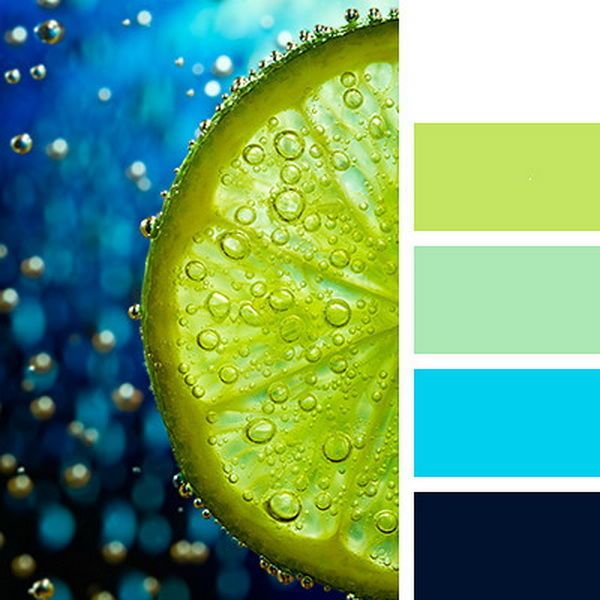 Во многих студиях используются лампы накаливания, которые дают отчетливый цвет; переключившись на настройку баланса белого накаливания, вы можете избежать многочасовой работы на этапе редактирования. Это очень важно при съемке портретов, поскольку оттенок вольфрама резко влияет на оттенки кожи.
Во многих студиях используются лампы накаливания, которые дают отчетливый цвет; переключившись на настройку баланса белого накаливания, вы можете избежать многочасовой работы на этапе редактирования. Это очень важно при съемке портретов, поскольку оттенок вольфрама резко влияет на оттенки кожи.
Многие камеры поставляются с предустановленным балансом белого для вспышки — при выборе этого параметра камера будет ждать балансировки цветов, пока не сработает вспышка.
Предустановка баланса белого лучше всего работает при съемке сцены с одним основным источником света: например, студийным светом или солнечным светом. Предустановки плохо работают с рождественскими огнями, карнавальными огнями или городскими огнями; различные цвета и источники, как правило, сбивают настройки камеры.
Ручной баланс белого 908:42 : Это один из самых эффективных способов изменить цветовой баланс камеры для конкретной сцены. Это дает вам больший контроль над регулировкой.
Чтобы установить баланс белого вручную, вам понадобится белый или серый предмет. Вы можете использовать лист бумаги или «серую карточку» фотографа, которая представляет собой просто кусок картона среднего серого цвета. Держите лист бумаги перед камерой, чтобы он заполнил кадр, и сделайте снимок. Затем переключите камеру в режим пользовательского баланса белого и выберите снимок, который вы сделали. Камера будет использовать объект в качестве эталона для балансировки цветов.
Вы можете использовать лист бумаги или «серую карточку» фотографа, которая представляет собой просто кусок картона среднего серого цвета. Держите лист бумаги перед камерой, чтобы он заполнил кадр, и сделайте снимок. Затем переключите камеру в режим пользовательского баланса белого и выберите снимок, который вы сделали. Камера будет использовать объект в качестве эталона для балансировки цветов.
Каждый раз, когда вы переключаетесь на новую выдержку или настройку, вам нужно сбросить баланс белого.
Цветовая температура по Кельвину : Некоторые камеры позволяют настраивать параметры по Кельвину для балансировки цветов. Кельвин — это единица измерения, описывающая цветовую температуру сцены. Свет оранжевого цвета имеет более низкое значение Кельвина, в то время как свет с голубым оттенком имеет более высокое значение Кельвина.
Когда вы балансируете цвета по шкале Кельвина, ваша цель — добиться соответствия цвета вашего источника освещения. Если сцена освещена флуоресцентными лампами, вы можете начать со значения около 4000K. Это регулирует настройки камеры в соответствии с цветом окружающего света, чтобы она могла точно отображать сцену.
Это регулирует настройки камеры в соответствии с цветом окружающего света, чтобы она могла точно отображать сцену.
Чтобы использовать значения Кельвина для цветового баланса, вы должны понимать цветовую температуру различных источников освещения. Some common Kelvin values are:
- Candles : 1,000K
- Tungsten lights : 2,500K
- Direct sunlight at noon : 5,000K
- Overcast outdoor setting : 7,000K
- Яркий дневной свет под голубым небом : 10 000K
Для точной настройки значений Кельвина требуется значительная практика. Со временем вы научитесь определять источник света и выбирать правильную настройку. Возможно, вам придется настроить параметры Кельвина, чтобы учесть цветовой оттенок, исходящий от близлежащих объектов или вторичных источников света.
Цветовой баланс и файлы фотографий RAW
Цветовой баланс в камере часто зависит от типа файлов, которые создает ваша камера.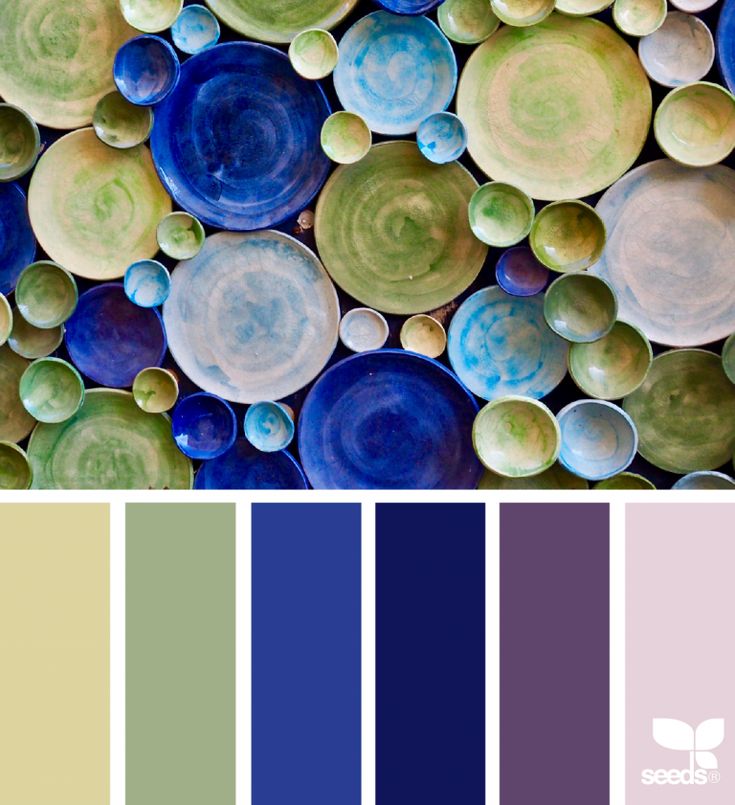 Это наиболее эффективно, если вы снимаете файлы JPEG; настройки цветового баланса влияют на файл, который выходит из камеры.
Это наиболее эффективно, если вы снимаете файлы JPEG; настройки цветового баланса влияют на файл, который выходит из камеры.
Если вам нравится снимать только в формате RAW, обычно не стоит тратить время на изменение настроек цветового баланса в камере. Это связано с тем, что файлы RAW захватывают данные изображения, которые не обрабатываются и не сжимаются; вы вносите эти коррективы на этапе редактирования. Файлы RAW захватывают более широкий цветовой диапазон, более широкий динамический диапазон и больше деталей. Это упрощает коррекцию экспозиции и цветов без потери мелких деталей.
Изображения RAW идеально подходят для крупномасштабных распечаток и сложных сцен. Хотя при редактировании фотографии вам придется тратить больше времени на цветовой баланс, файлы большего размера дают вам улучшенный контроль и более реалистичные результаты.
Другой вариант — настроить камеру на создание файлов JPEG и RAW. Таким образом, вы можете настроить цветовой баланс перед съемкой, но при этом вы создадите необработанный файл RAW.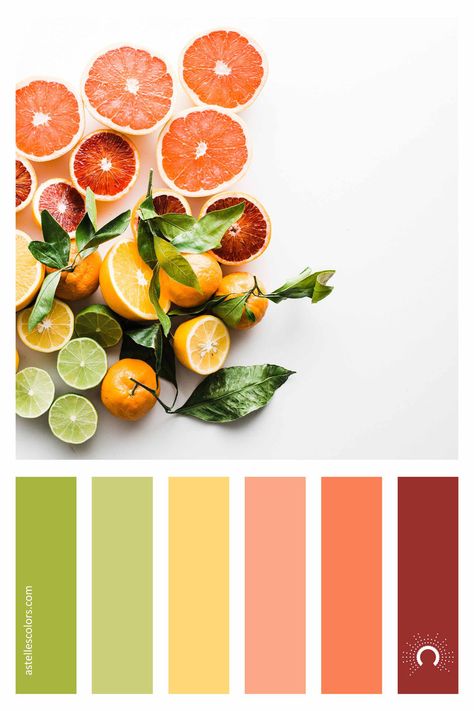 Это полезно, когда баланс белого вашей камеры повреждает файл JPEG; изображение RAW существует как нетронутая резервная копия.
Это полезно, когда баланс белого вашей камеры повреждает файл JPEG; изображение RAW существует как нетронутая резервная копия.
Как сбалансировать цвет фотографии во время обработки изображения
Иногда нецелесообразно — или невозможно — изменять цветовой баланс в камере. Когда это произойдет, вы можете сбалансировать изображение на этапе обработки. Подавляющее большинство программ для редактирования фотографий имеют встроенный инструмент для оптимизации процесса. Вам также может понадобиться эта функция, когда настройки баланса белого или Кельвина в вашей камере недостаточны для противодействия цветовому оттенку в конкретной сцене.
- Откройте фотографию в выбранной программе редактирования.
- Найдите функцию «Цветовой баланс». В Adobe Photoshop он находится на панели «Коррекция». В GIMP вы найдете его на панели «Цвета».
- Решите, хотите ли вы отрегулировать цветовой баланс теней, полутонов или светлых участков.
- Перетащите ползунки голубого, пурпурного и желтого цветов влево или вправо, чтобы настроить общий цветовой баланс фотографии.
 Вы можете предварительно просмотреть эффект на фотографии при внесении изменений.
Вы можете предварительно просмотреть эффект на фотографии при внесении изменений. - Сохраните сбалансированное изображение.
Хитрость в цветовом балансе заключается в том, чтобы узнать, какие тона и цвета нужно настроить. Если вы редактируете портрет, начните с полутонов; они оказывают наибольшее влияние на оттенки кожи. Некоторые фотографы начинают с бликов, а затем переходят к полутонам и теням.
Каждый ползунок цвета содержит пару противоположных цветов: голубой/красный, пурпурный/зеленый и желтый/синий. Если вы хотите удалить цветовой оттенок с изображения, перетащите ползунок от этого цвета. Например, если ваша фотография имеет ярко выраженный зеленый оттенок, вы должны перетащить ползунок пурпурного цвета в сторону от зеленого конца спектра. Имейте в виду, что каждое изменение влияет на все цвета на фотографии, поэтому вам может потребоваться внести коррективы в другие цвета, чтобы создать точное изображение.
Каждый раз, когда вы балансируете цвет фотографии в программе редактирования, рекомендуется сначала создать корректирующий слой .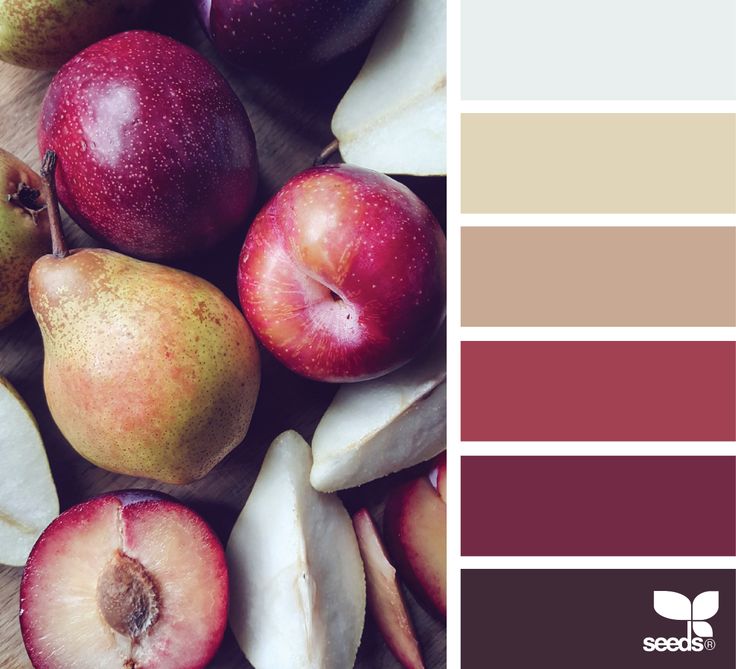 Таким образом, ваши изменения не повлияют на пиксели фотографии; вместо этого они хранятся в корректирующем слое. Это называется неразрушающим редактированием, поскольку при этом сохраняется исходный файл.
Таким образом, ваши изменения не повлияют на пиксели фотографии; вместо этого они хранятся в корректирующем слое. Это называется неразрушающим редактированием, поскольку при этом сохраняется исходный файл.
Цветовой баланс и цветокоррекция — одно и то же?
Цветокоррекция — это метод изменения цвета света на фотографии; цветовой баланс является одним из возможных способов достижения цветовой коррекции. В большинстве случаев фотографы корректируют изображение, чтобы сделать его более привлекательным и максимально приблизить фотографию к реальной сцене.
Цветовой баланс — это не единственная коррекция цвета. Другие параметры включают изменение контрастности, регулировку экспозиции и уменьшение или увеличение светлых участков. Вы также можете настроить уровень шума. Фотографы и редакторы изображений часто используют несколько цветовых коррекций на одной и той же фотографии.
В чем разница между цветовым балансом и цветокоррекцией?
Цветовой баланс, цветовая коррекция и цветокоррекция часто используются взаимозаменяемо, но они совершенно разные.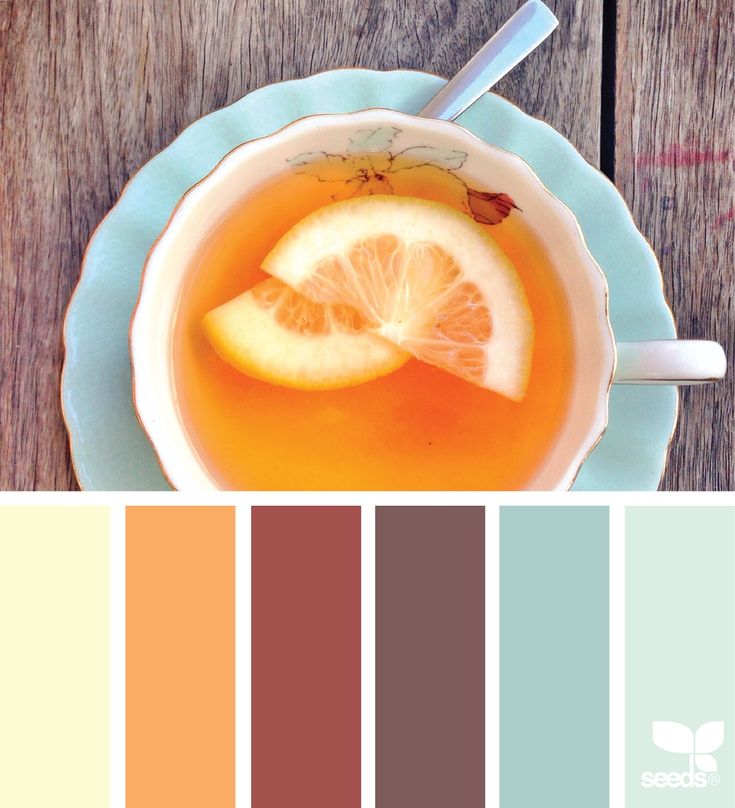 Цветовой баланс и другие методы цветокоррекции обычно используются для создания естественных цветов на фотографии. Цветокоррекция — это процесс, который меняет настроение, тон или эстетику изображения.
Цветовой баланс и другие методы цветокоррекции обычно используются для создания естественных цветов на фотографии. Цветокоррекция — это процесс, который меняет настроение, тон или эстетику изображения.
Некоторые настройки, используемые при градации цвета:
- Насыщенность : Интенсивность всех цветов изображения
- Оттенок : Этот параметр изменяет общий цветовой оттенок фотографии Этот инструмент регулирует цветовой баланс и тональный диапазон
- Кривые : этот параметр позволяет изменять тональный диапазон в определенных точках спектра от темных до светлых участков
- Яркость : Количество света, которое вы добавляете к фотографии в целом
- Контрастность : Диапазон между самыми светлыми и самыми темными цветами на фотографии
Цветокоррекция обычно выполняется после цветового баланса. Во-первых, вы корректируете цвета фотографии, чтобы они были точными. Затем вы используете инструменты цветокоррекции, чтобы добиться определенного вида. Если вы хотите, чтобы фотография выглядела угрюмо, вы можете уменьшить контрастность или добавить оттенок сепии с помощью инструмента оттенка. Если вам нужно яркое, веселое изображение, вы можете увеличить насыщенность и яркость, чтобы сцена выглядела более интенсивной и красочной, чем в реальной жизни.
Затем вы используете инструменты цветокоррекции, чтобы добиться определенного вида. Если вы хотите, чтобы фотография выглядела угрюмо, вы можете уменьшить контрастность или добавить оттенок сепии с помощью инструмента оттенка. Если вам нужно яркое, веселое изображение, вы можете увеличить насыщенность и яркость, чтобы сцена выглядела более интенсивной и красочной, чем в реальной жизни.
Можно ли использовать цветовой баланс для творческого редактирования фотографий?
Цветовой баланс обычно используется для получения реалистичных цветов, но вы также можете использовать его для создания художественного эффекта. Увеличьте количество голубого на фотографии, и она будет выглядеть синей и призрачной; если вам нужен жуткий эффект, вы можете увеличить количество зеленого на изображении.
Некоторые фоторедакторы используют цветовой баланс вместо настроек оттенка, чтобы получить больший контроль над фотографией. Регулировка оттенка предлагает один ползунок; настройки цветового баланса дают вам три ползунка. Это удобно, когда у вас есть четкое эстетическое видение.
Это удобно, когда у вас есть четкое эстетическое видение.
Являетесь ли вы фотографом или фоторедактором, цветовой баланс является полезной настройкой. Когда вы научитесь управлять различными настройками цветовой температуры, у вас будет больше возможностей для создания привлекательных фотографий для любых целей.
Цветовой баланс: Полное руководство
Тщательно подобранный цветовой баланс демонстрирует цветной свет, освещающий айсберг в Илулиссате, Гренландия.
Цветовой баланс — фундаментальный аспект фотографии. Удивительно, как освоение цветового баланса улучшает ваши фотографии.
Цветовой баланс помогает фотографу определить общую цветопередачу фотографии по оси теплый/холодный с помощью настроек баланса белого в камере. В зависимости от желаемого результата получится либо нейтральный цветовой баланс, либо потенциально более эмоционально заряженное изображение.
В этом посте рассказывается, как использовать настройки баланса белого в камере для достижения наиболее желаемого результата, будь то нейтральный цветовой баланс или изображение, в котором цвет света используется для создания настроения, чувства или атмосферы.
Оглавление:
Цветовой баланс в сравнении с балансом белого
Запись цветов как можно более нейтральных, без каких-либо цветовых оттенков, часто считается важным, и настройки баланса белого регулируются в камере, чтобы вы могли достичь нейтрального цветового баланса.
Однако, как и в случае с фотографиями заката, многие изображения выигрывают от эмоционально преобразующего цвета света.
Это один из примеров, когда вместо того, чтобы пытаться нейтрализовать цвет света, лучшее изображение, скорее всего, получится за счет точной записи или даже усиления цветового баланса рассматриваемой сцены.
Цветовой баланс под полуночным солнцем
Съемка под полуночным солнцем сопряжена с некоторыми потенциальными трудностями, одной из которых является достижение наиболее подходящего цветового баланса.
Гренландия — дикая и отдаленная страна, но она также очень красива, а под полуночным солнцем пейзажи Гренландии просто эпичны.
Я провел в Западной Гренландии около недели, большую часть которой провел в туристическом городке Илулиссат, на краю залива Диско и ледяного фьорда Илулиссат.
Это фото было сделано во время ночного похода, который я совершал примерно с 9 вечера до 5 утра следующего дня.
Собираетесь путешествовать?
Вот что вам нужно
Цветовой контраст и композиция
Ледяной фьорд Илулиссат великолепен, а цвета, создаваемые полуночным солнцем, могут быть совершенно сюрреалистичными. Он также огромен и его довольно сложно сфотографировать.
Айсберги огромны, некоторые из них размером с большие городские здания, и часто настолько скучены, что может быть трудно добиться ощущения масштаба и трехмерного пространства на фотографиях, которые вы делаете.
В случае с фотографией в верхней части этого поста я тщательно позиционировал себя, чтобы подчеркнуть важные элементы переднего плана, среднего плана и фона в кадре.
Включение объектов переднего плана позволило мне подчеркнуть контраст между следующими областями сцены:
Точно так же небольшие пятна зеленой травы на каменистом переднем плане помогают подчеркнуть мягкие розовые цвета на далеком льду и небе.
Общие сведения о цветовом балансе
Айсберги иногда могут иметь ярко выраженный голубой или бирюзовый оттенок. Однако в данном случае цвет айсбергов во многом обусловлен светом, отражающимся от неба надо мной и позади меня.
Вы заметите, что это в затененных областях айсбергов, где отражается голубое небо.
И почему тени на айсбергах должны отличаться от теней, падающих на траву, камни, одежду или кожу?
По этой причине освещенная солнцем трава может сфотографироваться желто-зеленой, в то время как соседняя затененная область той же зеленой травы будет отражать и, следовательно, сфотографировать более синего цвета.
Голубоватый цветовой баланс этого айсберга Илулиссата бросает вызов вашему восприятию?
Восприятие цвета и реальность в фотографии
Так почему же большинство людей не воспринимают такие изменения цвета в окружающем их мире?
Почему большинство людей воспринимают традиционное белое свадебное платье сфотографированное в тени под ясным голубым небом как белое, хотя на самом деле это не так?
«Наш мозг хранит воспоминания о том, как, по нашему мнению, все должно выглядеть.— Гленн Гай, гуру трэвел-фотографииТакие воспоминания влияют на то, как мы воспринимаем похожие предметы, даже если на самом деле они выглядят совсем по-другому.
В лучшем случае свадебное платье стало холодным белым из-за голубоватого цвета неба, отражающегося в нем.
По этой же причине без соответствующего баланса белого это платье обычно будет холодным, а не нейтральным белым цветом.
Мы видим этот более холодный белый
Это эмоционально воздействует на нас
Однако, как мы не совсем в это верим, наш мозг нейтрализует цвет, который мы видим
Это всего лишь 90 способ, с помощью которого наше восприятие окружающего мира заставляет нас создавать нашу собственную реальность.Нежно-розовый оттенок неба и освещенных солнцем айсбергов стал бы более ярким, и, как следствие, голубые цвета в затененных участках айсбергов и скалы переднего плана были бы значительно уменьшены.
Был бы подчеркнут голубой оттенок, отражающийся в затененных участках айсбергов и скал на переднем плане, и, как следствие, был бы уменьшен тонкий розовый оттенок неба и освещенных солнцем айсбергов.
Ваша камера не знает, что вы фотографируете при свете лампы накаливания, восходе солнца, закате и т.
 д. Иногда поэтому она нейтрализует цвет и в то же время устраняет эмоциональное воздействие, которое цвет света оказывает на человека. изображение.
д. Иногда поэтому она нейтрализует цвет и в то же время устраняет эмоциональное воздействие, которое цвет света оказывает на человека. изображение.Вы не сможете полностью понять свет, пока не научитесь видеть меняющийся цвет света и то, как он влияет на наше восприятие реальности.
Фотографы, как и художники, которые понимают цвет света, могут наблюдать изменения света эмоционально заряженным и довольно глубоким образом.
Наш мозг постоянно пытается настроить баланс белого для большинства сцен, чтобы окружающий мир выглядел более нейтральным по цвету.
Это позволяет нам изменить то, что мы видим, чтобы более точно соответствовать нашему восприятию того, как вещи должны выглядеть на самом деле.
Вам не нужно быть буддистом, чтобы понять, что реальность в значительной степени является конструкцией.
Лучший курс фотографии Мельбурн
$330.00
Как фотографировать при свете ламп накаливания
Вы когда-нибудь фотографировали кухню или спальню ночью при свете ламп накаливания (т. е. вольфрамовых ламп)?
Предположим, что на кухне полно бытовой техники, белые столешницы и белый кафельный пол.
Будут ли эти белые области на самом деле фотографировать нейтральный белый или на них будет негативно влиять цветовой оттенок , испускаемый искусственным освещением лампами накаливания?
Все зависит от баланса белого, установленного в камере.
Автоматический баланс белого
Автоматический баланс белого (AWB) обычно достаточно хорошо нейтрализует сильный желтый/оранжевый цветовой оттенок от ламп накаливания.
Аналогичным образом, ручная установка баланса белого вашей камеры на Лампа накаливания (т. е. лампа накаливания на камере Canon или Olympus) также должна хорошо сработать в этих обстоятельствах.
То есть, если сейчас ночь и единственный источник света, с которым приходится иметь дело вашей камере, это лампа накаливания.
Если наступили сумерки и холодный синий свет снаружи смешивается в относительно равных пропорциях с искусственным светом от ламп накаливания внутри, то добиться результата нейтрального цвета значительно сложнее.
В этих условиях при активированном автоматическом балансе белого ваша камера будет пытаться скорректировать цвет одного источника света, который усилит цвет другого.
Эта проблема решается с положительным эффектом во многих фотографиях недвижимости, где комната выглядит вполне естественно освещенной, а свет снаружи кажется необычно синим.
«Я провел время на кухне на вечеринках.— Jona LewieД
Однако выбирать AWB на моей фотографии с гигантскими айсбергами в ледяном фьорде Илулиссат в Гренландии было бы не очень хорошей идеей.
Вероятно, произошло бы одно из следующих двух событий:
Это правда, что при определенных обстоятельствах один из вышеперечисленных вариантов мог дать лучший результат. Тем не менее, это изображение — не просто фотография кучки айсбергов, стиснутых вместе.
Это также исследование цвета света и его влияния на наше восприятие окружающего мира.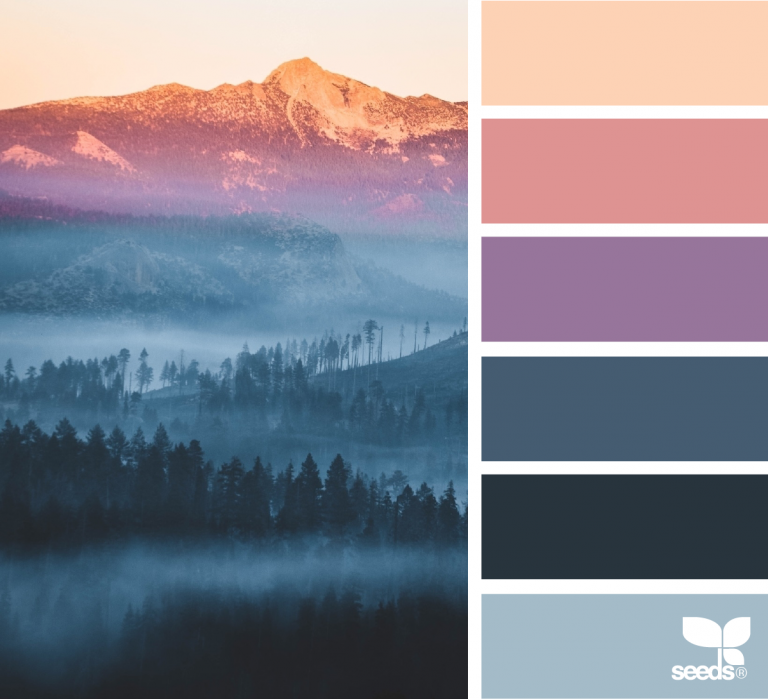 Имея это в виду, я стремился продемонстрировать вариации цвета по всей сцене.
Имея это в виду, я стремился продемонстрировать вариации цвета по всей сцене.
Баланс белого при дневном свете показывает, что лампы накаливания имеют желто-оранжевый цвет.
Цветовой баланс и эмоции
Из-за того эмоционального воздействия, которое цвет оказывает на наше восприятие окружающего мира, я считаю, что контраст между теплыми и холодными цветами часто является важным сюжетом на наших фотографиях.
В связи с этим важно помнить, что помимо вариаций цвета предметов в сцене, палитра, с которой фотографы могут играть, усиливается вариациями цвета света.
Фотография — это торжество света, и я считаю, что свет должен быть одним из главных соображений, влияющих на то, что я фотографирую, и на то, как я компоную свои изображения.
Взгляните на вышеприведенное изображение iPhone, на котором видны поврежденные дождем оконные шторы и окружающая стена в моей спальне.
Вы видите тяжелый желтоватый цвет внутреннего освещения, контрастирующий с интенсивным голубым светом рассвета, видимым сквозь щель между жалюзи и оконной рамой?
Это увлекательно, не так ли?
Чтобы точно отобразить оба этих контрастных цвета, я установил баланс белого моей камеры на Солнечный , который на некоторых камерах называется Дневной свет или Прямой дневной свет.
Почему? Потому что это настройка, которая эффективно отключает баланс белого камеры и позволяет вам точно записывать фактический цвет света, при котором вы фотографируете.
Создание той же фотографии с включенной настройкой автоматического баланса белого дало бы совсем другой результат.
Поскольку большая часть изображения желтого цвета, камера, думая, что мир не должен быть желтым, добавила бы синий, чтобы нейтрализовать желтый цвет света, освещающего жалюзи и стены.
Получился бы более нейтральный, хотя и не особо интересный интерьер и еще более насыщенно-синяя полоса света, исходящая от грозового утреннего неба.
Вполне возможно, что именно такой результат вы бы предпочли для большого количества фотографий недвижимости и свадеб, но если ваша фотография полностью посвящена изучению цвета света, то мой подход работает лучше всего.
Лампы накаливания влияют на цветовой баланс лобби отеля Fairmont Peace.
Цветовой баланс и видение цвета
Попробуйте сделать несколько фотографий на кухне ночью, без вспышки и с балансом белого на камере Sunny (т. е. дневной свет или прямой дневной свет на камерах Nikon).
При этом вы фактически отключаете баланс белого и, таким образом, позволяете камере фактически записывать истинный цвет света, присутствующего в среде, в которой вы работаете.
В зависимости от точной цветовой температуры рассматриваемых источников света вы можете ожидать очень желтый или желто-оранжевый результат.
Но зачем тебе это?
Просто в качестве обучающего упражнения, которое позволит вам увидеть фактический цвет света, при котором вы делаете фотографии.
Тем самым вы начнете доказывать себе, что наше собственное восприятие реальности ошибочно, в данном случае мозг эффективно уравновешивает белый (то есть нейтрализует) цвет света, при котором вы делаете свои фотографии.
Цветовая температура – прекрасный подарок цветному фотографу. Но прежде чем мы сможем работать с ним, нам сначала нужно его понять.
А для этого мы должны начать видеть настоящий цвет света и то, как он влияет на окружающий мир.
Это удивительное путешествие, и не проходит и дня без того, чтобы я не восхищался меняющимся цветом света в течение дня и с одной стороны улицы на другую.
Дом, светящийся теплым цветовым балансом восхода солнца, в Илулиссате, Гренландия.
Цветовой баланс с пленкой
Во времена пленочной фотографии, особенно цветной прозрачной (т. е. слайдовой) пленки, можно было использовать фильтр преобразования цвета 80A для нейтрализации цвета, излучаемого лампами накаливания.
Для сцен, где цвет света не был таким экстремальным, возникало более тонкое отклонение от белого или нейтрального цвета света.
В то время я использовал один из ряда светобалансирующих фильтров . Моим фаворитом был фильтр 81B 9.0842, который оставался на моей камере вместо УФ-фильтра или фильтра Skylight почти для всех моих уличных фотографий.
В эти дни я установил баланс белого на своей камере Sony a7R ii на Облачно , чтобы добиться аналогичного результата при фотографировании в условиях преимущественно дневного освещения, включая портреты, сделанные при свете окна.
Облачно – это настройка по умолчанию, на которую я устанавливаю баланс белого на своей камере при съемке в условиях дневного света.— Гленн Гай, гуру трэвел-фотографии
Между прочим, я использовал ту же настройку на предыдущих зеркальных камерах, которые у меня были, в том числе следующие:
Это простая опция, которую можно установить на камеру, и чаще всего она помогает создавать великолепные цветные фотографии. Почему бы не попробовать?
При определенных обстоятельствах баланс белого «Облачно» не нейтрализует весь синеватый свет. В этом случае установите для камеры еще более сильную настройку баланса белого Shade .
Баланс белого — важный фактор, определяющий успех ваших фотографий. Я написал отличный пост, в котором перечислены все важные настройки баланса белого в вашей камере и при каких условиях я рекомендую их использовать.
Пост озаглавлен «Объяснение баланса белого», и я уверен, что вы найдете его фантастическим и очень полезным ресурсом.
Ознакомление с информацией в этом посте раз и навсегда даст вам контроль над балансом белого и позволит вам делать фотографии в различных условиях освещения с большей степенью уверенности.
Правильный или подходящий цветовой баланс
Эта статья посвящена тому, что называется правильным балансом белого.
Существует неотъемлемое предположение, что вы хотите нейтрализовать цвет света, чтобы вещи фотографировались так, как ожидает большинство людей, по крайней мере, в отношении цвета.
И еще возникает вопрос, что понимать под правильным, когда речь идет о цветовом балансе.
Эта фотография дома в туристическом городке Илулиссат на западе Гренландии интересна тем, что цветовой баланс, который вы видите, на самом деле вполне правильный, учитывая, что изображение было сделано на восходе солнца.
Однако, если изображение было сделано в полдень, было бы разумно ожидать более нейтрального цветового баланса, поскольку это отражало бы восприятие большинства людей цвета света в это время дня.
Можете ли вы представить себе, что вы встаете с постели для фотосессии восхода солнца ранним утром в Гренландии только для того, чтобы камера нейтрализовала цвет теплого света на ваших фотографиях.
Понимание того, как управлять настройками баланса белого в вашей камере, предотвратит это.
Но иногда вам нужно больше заботиться о достижении баланса белого, соответствующего сцене, которую вы фотографируете, и настроении, которое вы пытаетесь вызвать у своей аудитории.
Также стоит отметить, что, хотя понятие правильного баланса белого часто желательно для портретных, архитектурных и пейзажных фотографий, решение о применении соответствующего баланса белого может привести к более эмоциональному и визуально убедительному результату.
Это потому, что с помощью цвета можно улучшить настроение. А иногда настроение важнее нейтральной цветопередачи. Разве вы не согласны?
Женщины танцуют на территории Храма Неба в Пекине, Китай.
Лучший цветовой баланс для портретных фотографий
Я белый, и цвет моей кожи довольно розоватый. У некоторых людей кожа оливкового цвета, а у некоторых кожа желтоватого цвета.
У некоторых людей кожа оливкового цвета, а у некоторых кожа желтоватого цвета.
Иногда эти цвета указывают на нашу этническую принадлежность, но существуют существенные различия в цвете кожи в пределах отдельных этнических групп или рас, включая представителей европеоидной расы.
Я хочу сказать, что у всех нас есть цвет кожи. Это не хорошо и не плохо, это просто есть. В зависимости от интенсивности цвета, с ним может потребоваться разобраться при создании фотографии, которая нравится объекту съемки.
Должно быть много-много фотографий младенцев и подростков, которые спустя годы мечтают, чтобы их кожа не была такой красной.
С годами я обнаружил, что многие цифровые камеры часто усиливают цвет кожи. Вообще говоря, это нехорошо, независимо от этнической принадлежности человека, которого вы фотографируете.
Если основным объектом вашего изображения является портрет, важно подумать о том, уместно ли согревать цвет света с помощью баланса белого «Облачно» или «Тень», поскольку это может привести к воспроизведению слишком теплой кожи.
Из-за расизма многие люди, вполне обоснованно, стесняются того, как их кожа воспроизводится на фотографиях.
Если вы чувствуете, что это может быть проблемой, вы можете рассмотреть возможность выбора баланса «Солнечный/Дневной свет/Прямой дневной свет» на вашей камере, чтобы уменьшить теплоту кожи вашего объекта на фотографиях, которые вы делаете.
В таких обстоятельствах вы обычно обнаружите, что успех изображения, скорее всего, будет зависеть от воспроизведения кожи вашего объекта, а не от цвета окружающей среды.
Как я уже говорил ранее, я заметил, что многие цифровые камеры имеют тенденцию усиливать цвет кожи.
Вот почему, в дополнение к проблеме с балансом белого, о которой я только что рассказал, я часто уменьшаю насыщенность кожи во время постобработки при создании портретных фотографий, чтобы добиться более приятного результата.
Я оставлю подробности того, как я это делаю, на другой день, хотя есть разные подходы, которые я бы порекомендовал в зависимости от того, фотографируете ли вы в режиме RAW или JPEG.
Номер с видом, освещенным теплым светом восхода солнца в Илулиссате, Гренландия.
Преимущество автоматического баланса белого?
Большинство людей оставляют свои камеры на настройке Auto White Balance просто потому, что они либо не хотят думать о таких вещах при съемке фотографий, либо не знают ничего лучшего.
Есть и другие, которые предпочитают доверять своей камере, зная, что они могут настроить результаты на рабочем столе.
В большинстве случаев это понятие, вероятно, разумно для людей, работающих в формате RAW, но совсем не является хорошей идеей для тех, кто фотографирует в режиме JPEG.
Это связано с тем, что баланс белого в основном встроен в изображение JPEG, и, хотя вы можете настроить баланс белого на рабочем столе, вы не сможете полностью нейтрализовать плохой баланс белого в файле JPEG.
И это правда, независимо от того, было ли это вызвано плохим автоматическим балансом белого в камере или неправильной ручной регулировкой баланса белого, выполненной в камере фотографом.
Бывают случаи, когда автоматический баланс белого (т. е. AWB) имеет смысл как для фотографов RAW, так и для фотографов JPEG.
Например, если правильная настройка баланса белого находится где-то между Дневной свет и Облачно или Облачно и Тень.
Точно так же при съемке в условиях смешанного освещения (например, лампы накаливания и лампы дневного света, дневной свет и лампы накаливания) вполне возможно, что автоматический баланс белого вашей камеры даст приемлемый результат.
Полуночное солнце контрастирует с местным кладбищем, домами и фабриками в Илулиссате, Гренландия.
JPEG и проблема с автоматическим балансом белого
Однако мы не всегда хотим нейтрализовать цвет света. Иногда мы пытаемся принять это как основную причину, по которой мы делаем рассматриваемую фотографию.
Подумайте о захватывающем восходе солнца. Как ваша камера может знать, что вы фотографируете восход солнца, если вы не установите для нее одну из этих безумных предустановок камеры (называемых в некоторых камерах режимом выбора сцены).
Мне действительно не нравятся эти пресеты, потому что они лишают вас возможности вручную настраивать изображение в камере. Например, они часто мешают вам переопределить камеры, часто неточную экспозицию.
«Ваша камера не знает, что вы фотографируете: метлу, бар-мицву или праздничный торт».— Гленн Гай, гуру фотографии в путешествиях
Итак, когда вы на самом деле будете использовать баланс белого Солнечный/Дневной свет/Прямой дневной свет ?
Когда вы хотите записать цвет, который есть на самом деле. Вот почему Sunny при настройке баланса часто становится моей отправной точкой для фотографирования ночного города, удивительного восхода или красивого заката.
Этот подход должен остановить вашу камеру, не зная, что это закат или что вы хотите записать цвет этих неоновых огней, от попыток нейтрализовать цвет света.
Точно такой же сценарий, когда в одной и той же сцене присутствует приятное сочетание теплого и холодного цветового света, как в случае с фотографией кладбища в Илулиссате, Гренландия прямо выше.
Эта фотография была сделана с балансом белого при дневном свете, но не потому, что это был дневной свет.
Взгляните на холмы на заднем плане этой фотографии. С одной стороны они голубоватые, а с другой красноватые. Исправление или нейтрализация одного цвета усиливало бы другой.
И, в любом случае, контраст между этими двумя цветами помогает визуально и эмоционально разделить эти области изображения.
Заключение: Заключительные мысли по цветовому балансу
Если, как и я, вы решите установить для камеры режим Облачно по умолчанию для съемки на открытом воздухе, не забудьте изменить баланс белого при работе с преимущественно лампами накаливания (т. е. , вольфрам) освещение.
В противном случае вы получите изображение с чрезвычайно оранжевым оттенком.
В этом посте я рассказал много информации. Потребуется некоторое время и практика, чтобы полностью разобраться с настройками баланса белого в вашей камере и понять, как они позволяют вам контролировать цветовой баланс на фотографии.

 3 Баланс светочувствительности
3 Баланс светочувствительности
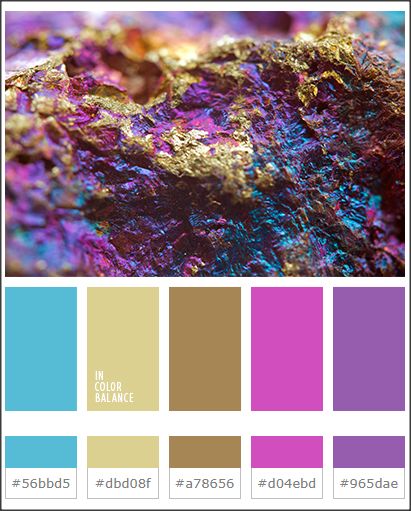 Ф. Артюшин Баланс цветного изображения // Фотокинотехника: Энциклопедия / Главный редактор Е. А. Иофис. — М.: Советская энциклопедия, 1981.
Ф. Артюшин Баланс цветного изображения // Фотокинотехника: Энциклопедия / Главный редактор Е. А. Иофис. — М.: Советская энциклопедия, 1981.

 В этом режиме фотограф помещает рядом с объектом съемки лист белой бумаги и, прежде чем начать собственно съемку, калибрует камеру по этому листу.
В этом режиме фотограф помещает рядом с объектом съемки лист белой бумаги и, прежде чем начать собственно съемку, калибрует камеру по этому листу. Но в сложных условиях, когда яркий цвет не является белым, кадр имеет искаженную цветопередачу.
Но в сложных условиях, когда яркий цвет не является белым, кадр имеет искаженную цветопередачу.

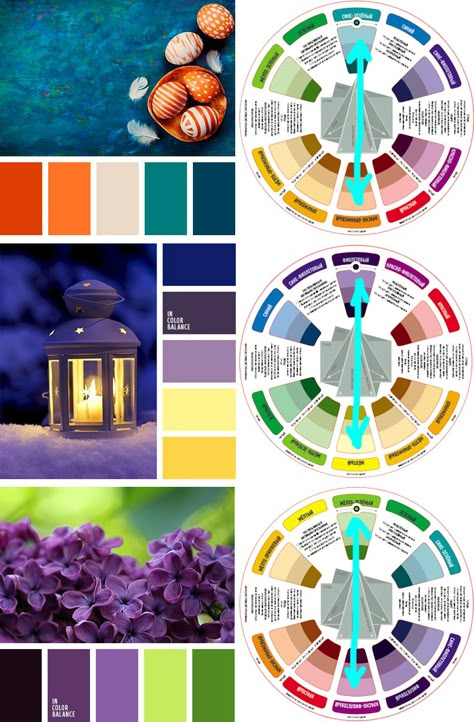 В этом режиме фотограф помещает рядом с объектом съемки лист белой бумаги и, прежде чем начать собственно съемку, калибрует камеру по этому листу.
В этом режиме фотограф помещает рядом с объектом съемки лист белой бумаги и, прежде чем начать собственно съемку, калибрует камеру по этому листу. Но в сложных условиях, когда яркий цвет не является белым, кадр имеет искаженную цветопередачу.
Но в сложных условиях, когда яркий цвет не является белым, кадр имеет искаженную цветопередачу.
 По умолчанию этот параметр включен для сохранения общего тонального баланса изображения.
По умолчанию этот параметр включен для сохранения общего тонального баланса изображения.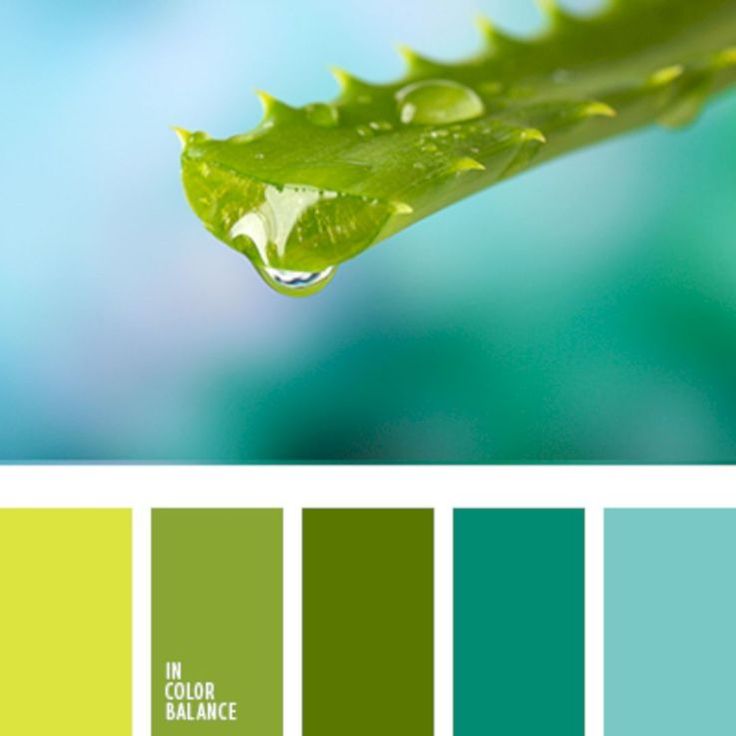
 Более высокая плотность приводит к более сильной настройке цвета.
Более высокая плотность приводит к более сильной настройке цвета. Вы можете предварительно просмотреть эффект на фотографии при внесении изменений.
Вы можете предварительно просмотреть эффект на фотографии при внесении изменений. Такие воспоминания влияют на то, как мы воспринимаем похожие предметы, даже если на самом деле они выглядят совсем по-другому.
Такие воспоминания влияют на то, как мы воспринимаем похожие предметы, даже если на самом деле они выглядят совсем по-другому. Д
Д д. Иногда поэтому она нейтрализует цвет и в то же время устраняет эмоциональное воздействие, которое цвет света оказывает на человека. изображение.
д. Иногда поэтому она нейтрализует цвет и в то же время устраняет эмоциональное воздействие, которое цвет света оказывает на человека. изображение.